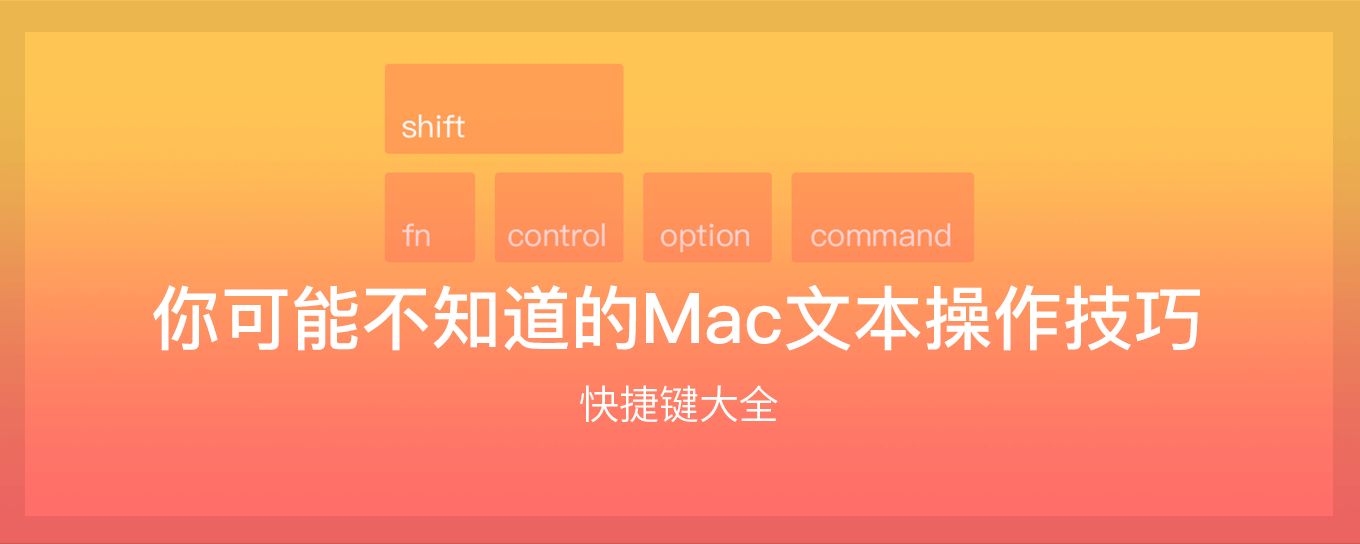
你可能不知道的 Mac 文本操作技巧
Mac的快捷键技巧非常多,很多人也只是知道一些自己常用到的快捷键。本篇文章主要总结了文本编辑的相关快捷键操作,可能对经常写作或处理文本信息的Mac用户来说比较有帮助,对普通用户来说用处不大,所以大家根据需求阅读~
光标移动
Mac没有Windows上的Home键和End键,用下方快捷键替代:
滚动至文稿开头:Fn + ←
滚动至文稿结尾:Fn + →
也没有Windows上的PageUp键和PageDown键,快捷键如下,同样适用于网页浏览:
向下翻页 (PageUp):Fn + ↓
向上翻页 (PageDown):Fn + ↑
如果想移动光标,快捷键如下,同样适用于网页浏览:
将光标移至行首:Cmd + ←
将光标移至行尾 :Cmd + →
将光标移至文稿开头:Cmd + ↑
将光标移至文稿结尾:Cmd + ↓
Mac中也有隔词跳光标的快捷键:
向前跳一个词:Alt + ←
向后跳一个词:Alt + →
文本选取
以上所有的光标移动快捷键操作,都可以搭配 "Shift" 来实现选取功能:
向上选取一页内容:Shift + Fn + ↑
向下选取一页内容:Shift + Fn + ↓
从当前位置选到开头:Cmd + Shift + ↑
从当前位置选到末尾:Cmd + Shift + ↓
向前选中词:Alt + Shift + ←
向后选中词:Alt + Shift + →
从当前位置选到行首: Cmd + Shift + ←
从当前位置选到行尾: Cmd + Shift + →
删除文本
Windows有两个删除键,一个向前删除(BackSpace),一个向后删除(Delete)。
Mac虽然只有一个 "delete",但其实,我们只要通过和fn、Alt、Cmd的组合,即可实现多种删除方式:
向前删除:delete
向后删除:fn + delete
向前删除一个词:Alt + delete(英文单词比较明显)
向后删除一个词:Alt + fn + delete(英文单词比较明显)
删除至行首:Cmd + delete
基础操作
这一趴是只要不是Mac新手,应该都知道的基础操作:
全选:Cmd + A
保存:Cmd + S
查找:Cmd + F
复制:Cmd + C
剪切:Cmd + X
粘贴:Cmd + V
撤销:Cmd + Z
恢复:Cmd + Shift + Z (恢复撤销操作)
格式快捷键
在大部分文本编辑器,比如 Microsoft Word 或者 Apple 的 Pages,Numbers 中,我们可以用快捷键调格式:
文字加粗(Bold):Cmd + B
斜体文字(Italic):Cmd + I
文字下划线(Underline):Cmd + U
-
 Mac像iPhone一样使用AirPods
Mac像iPhone一样使用AirPods -
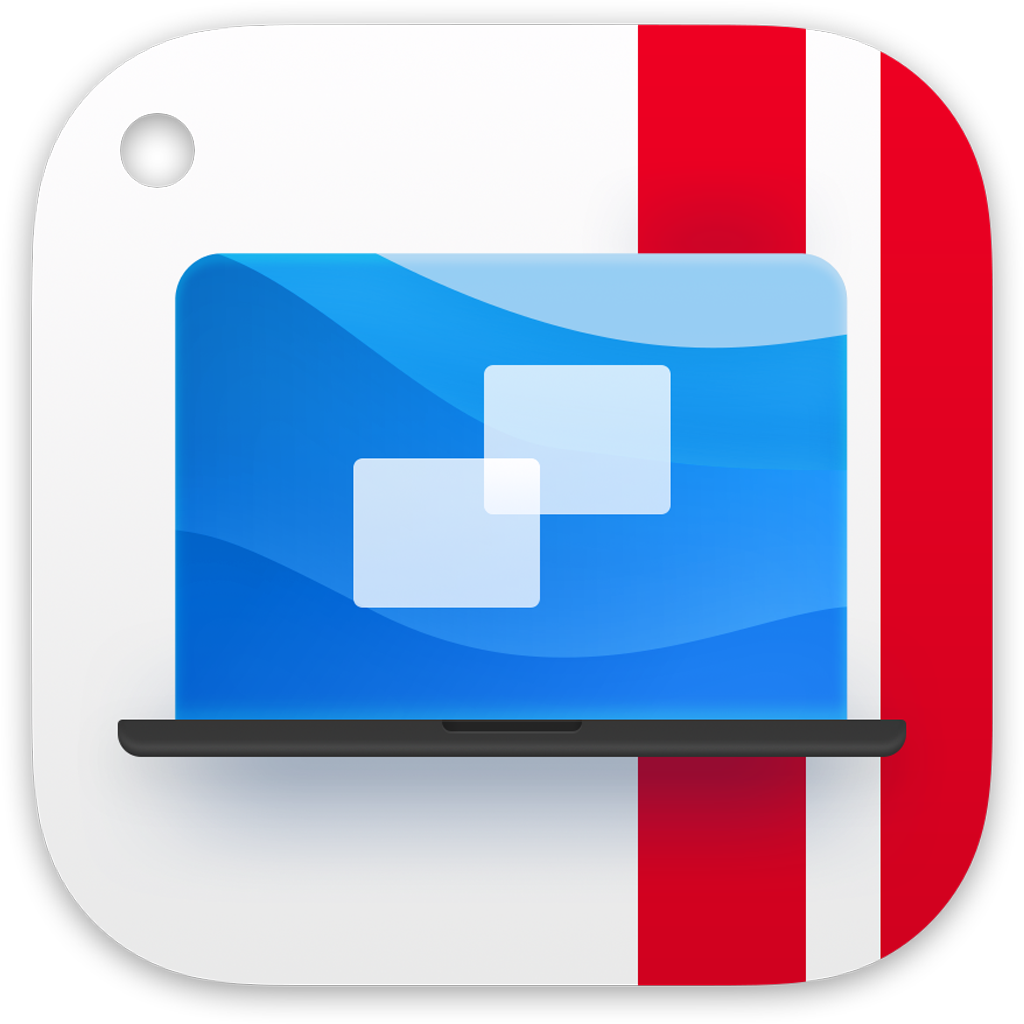 虚拟机
虚拟机 -
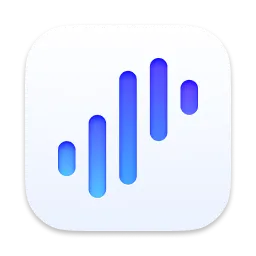 Surge 破解/无限试用/重复试用工具
Surge 破解/无限试用/重复试用工具 -
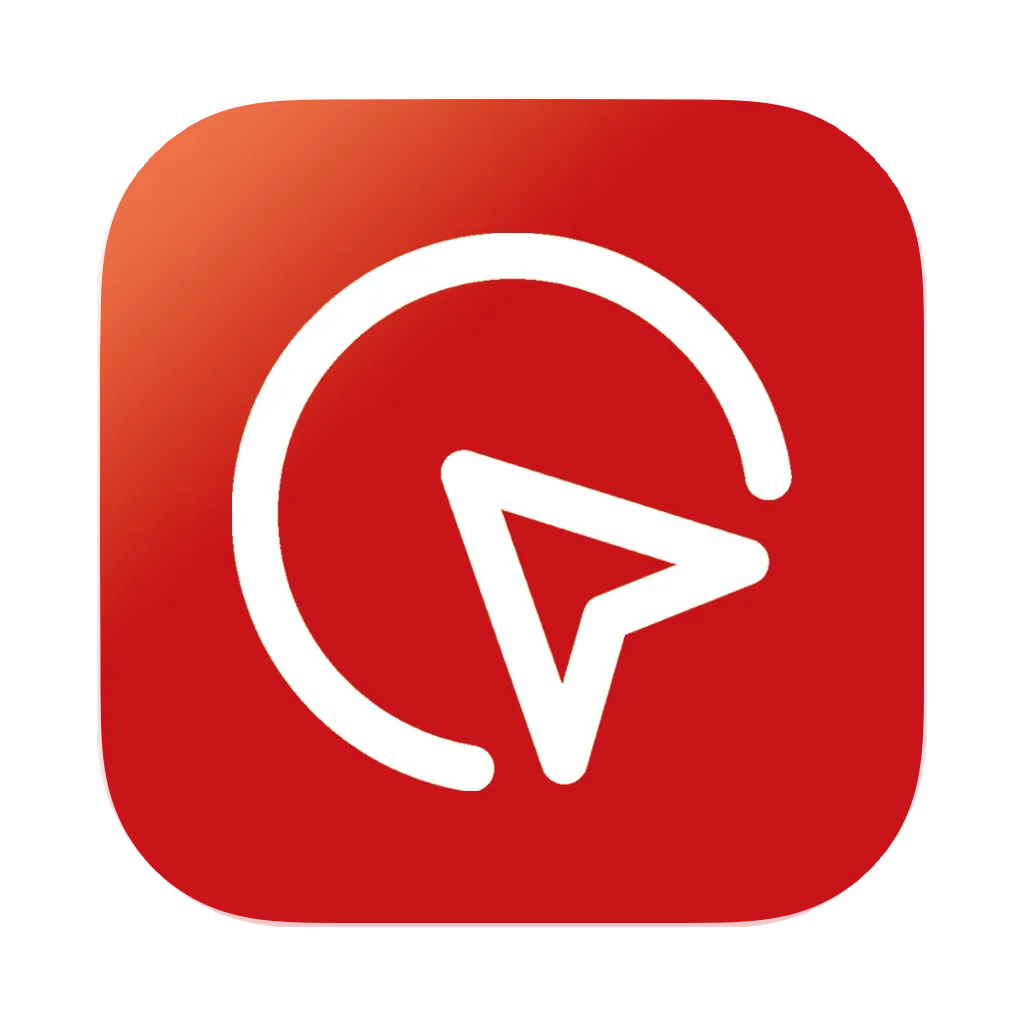 鼠标右键增强软件
鼠标右键增强软件 -
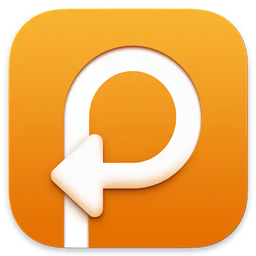 剪贴板工具
剪贴板工具 -
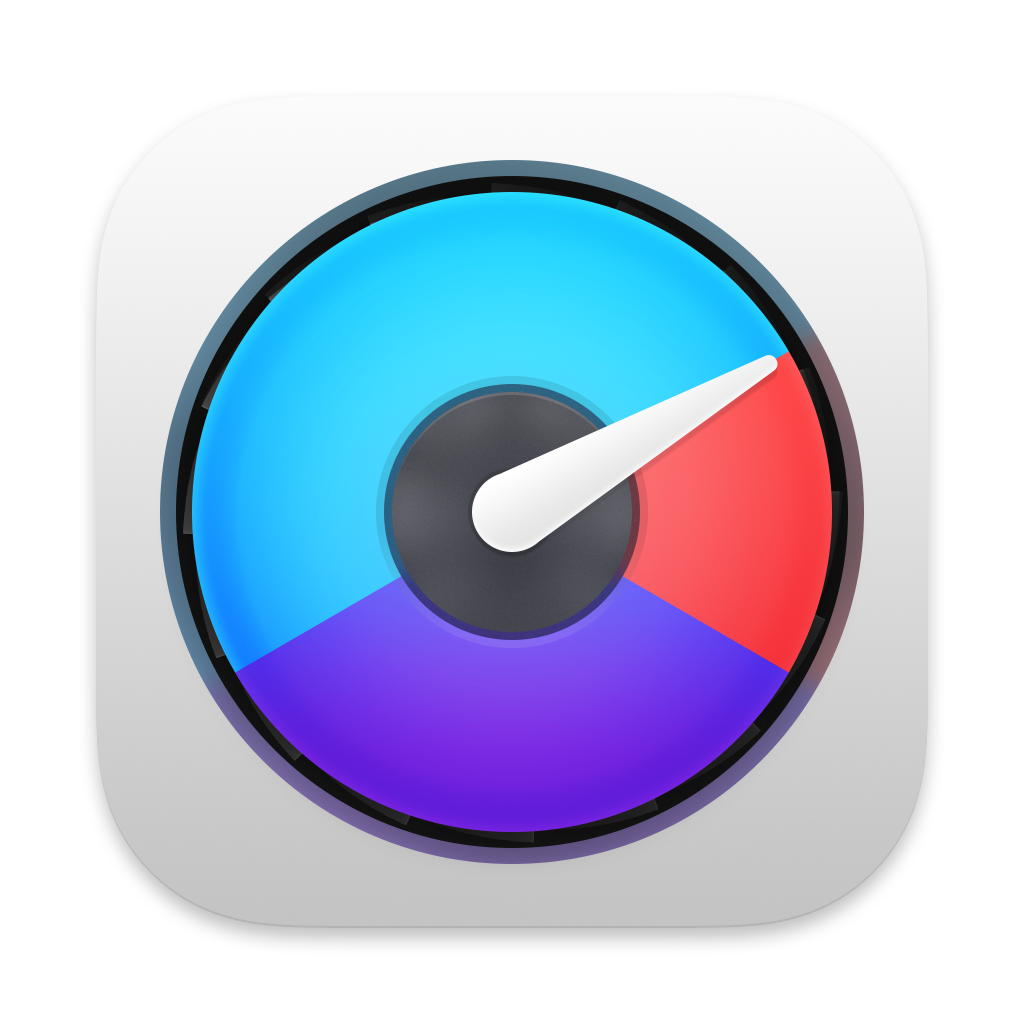 优秀的系统监控工具
优秀的系统监控工具 -
 强大的Mac音量控制器
强大的Mac音量控制器 -
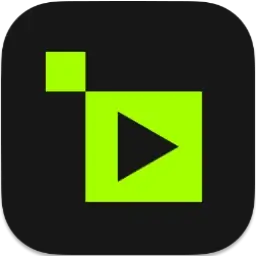 AI 视频无损放大软件
AI 视频无损放大软件 -
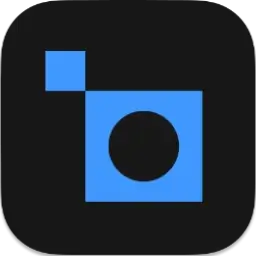 人工智能图片降噪软件
人工智能图片降噪软件 -
 AI 图片无损放大软件
AI 图片无损放大软件




